Možete koristiti Upravitelj uređaja ili namjenski alat
- Postoji mnogo načina za instaliranje najnovijih Realtek Bluetooth 5.0 upravljačkih programa na vaše Windows 11, 10 i 7 računalo.
- Možete ići starim dobrim putem pomoću Upravitelja uređaja.
- Alternativno, upotrijebite namjenski alat za ažuriranje ili instaliranje najnovijeg dostupnog upravljačkog programa za Bluetooth 5.0 vašeg adaptera.

xINSTALIRAJTE KLIKOM NA PREUZMI DATOTEKU
- Preuzmite Outbyte Driver Updater.
- Pokrenite ga na računalu pronaći sve problematične upravljačke programe.
- Nakon toga kliknite Ažuriraj i primijeni odabrano kako biste dobili najnovije verzije upravljačkih programa.
- OutByte Driver Updater je preuzeo 0 čitatelja ovog mjeseca.
Želite li preuzeti i instalirati Realtek Bluetooth 5.0 drajver na računalu sa sustavom Windows 10, Windows 11 i Windows 7, ali niste mogli pronaći jednostavan vodič? Pa, ako je to slučaj, onda ste na pravom mjestu.
Budući da će vam ovaj vodič dati potpuni vodič koji će vam pomoći da preuzmete i instalirate Realtek Bluetooth 5.0 upravljačke programe na svoje Windows računalo. Instaliranje i preuzimanje Realtek upravljačkog programa isto je kao i instaliranje bilo kojeg drugog programa. Prijeđimo odmah na to.
Kako mogu preuzeti i instalirati upravljačke programe za Realtek Bluetooth 5.0 na Windows 11, 10 i 7?
1. Preuzmite i instalirajte Realtek Bluetooth 5.0 upravljački program na Windows 11
1.1 Službena web stranica
- Otvoren Službena web stranica Realteka.
- Odaberite potkategorija.

- Kliknite na Softver gumb pored Realtek Bluetooth 5.0 drajver.
- Kliknite na preuzimanje datoteka dugme.
- Instalirati EXE datoteku.
- Ponovno pokretanje računalo za primjenu promjena.
Najnoviju verziju Realtek Bluetooth upravljačkog programa možete preuzeti sa službene web stranice. Alternativno, imamo vodič za korištenje izvora treće strane.
- Preuzmite Outbyte Driver Updater.
- Instalirati program na vašem računalu.
- Otvoren Program.
- Alat će automatski skenirati za nedostajući ili zastarjeli softver.

- Odaberite sve upravljačke programe koje želite preuzeti ili nadograditi, što je u našem slučaju Realtek Bluetooth 5.0 drajver.
- Udari Ažuriraj gumb na vrhu.
- Pričekajte da program preuzme i nadogradi sve upravljačke programe.

- Ponovno pokretanje računalo kako bi promjene stupile na snagu.
Outbyte Driver Updater je naš preporučeni alat za nadogradnju ili preuzimanje upravljačkih programa koji nedostaju na vašem računalu. To je učinkovit alat koji će vam pomoći da sve obavite sa samo nekoliko klikova.
Osim ažuriranja upravljačkih programa, Outbyte Driver Updater možete koristiti za planiranje automatskog skeniranja, izradu sigurnosnih kopija softvera i još mnogo toga.
⇒Nabavite Outbyte Driver Updater
1.3 Izvor treće strane
- Posjetiti Web stranica Driverpack.
- Klikni na Pretraga vozača gumb na vrhu.

- Traziti Upravljački programi za Realtek Bluetooth 5.0 adapter i pritisnite Pronaći dugme.
- Izaberi Windows 11 od padajući izbornik ako želite instalirati upravljački program na svoje računalo sa sustavom Windows 11.

- x86 znači 32-bitni
- x64 znači 64-bitni
- Udari Preuzmite upravljački program dugme.

- Pokreni EXE datoteku koju ste preuzeli.
- Slijedite upute na zaslonu da biste instalirali program na svoje računalo.
1.4 Ažuriranje putem Upravitelja uređaja
- Otvori Početak Jelovnik.
- Otvoren Upravitelj uređaja.
- Proširiti Mrežni adapteri.

- Naći Realtek Bluetooth 5.0 adapter.
- Desnom tipkom miša kliknite na njega i odaberite Ažurirajte upravljački program opcija.

- Prati upute na zaslonu i preuzmite datoteku.
2. Preuzmite i instalirajte Realtek Bluetooth 5.0 upravljački program na Windows 10
2.1 Službena web stranica
- Posjetiti Službena web stranica Realteka.
- Odaberite potkategorija.

- Kliknite na Softver gumb pored Realtek Bluetooth 5.0 drajver.
- Udari preuzimanje datoteka dugme.

- Instalirati EXE datoteku.
- Ponovno pokretanje Vaše računalo.
Najnoviju verziju Realtek Bluetooth 5.0 upravljačkog programa možete preuzeti sa službene web stranice slijedeći gornje korake na računalu sa sustavom Windows 10 ili također možete koristiti Web stranica Driverpack, kako je gore opisano.
- Preuzmite Outbyte Driver Updater.
- Instalirati program na računalu sa sustavom Windows 10.
- Pokreni Program.
- Alat će automatski skenirati za nedostajući ili zastarjeli softver.

- Odaberite sve upravljačke programe koje želite preuzeti ili nadograditi, što je u našem slučaju Realtek Bluetooth 5.0 drajver.
- Udari Ažuriraj dugme.
- Pričekajte da program preuzme i nadogradi sve upravljačke programe.

- Konačno, ponovno pokretanje Vaše računalo.
2.3 Koristite Upravitelj uređaja
- Otvori Početak Jelovnik.
- Otvoren Upravitelj uređaja.

- Proširiti Mrežni adapteri.

- Naći Realtek Bluetooth 5.0 adapter.
- Desnom tipkom miša kliknite na njega i odaberite Ažurirajte softver upravljačkog programa opcija.

- Prati upute na zaslonu i preuzmite datoteku.
- .NET 6 Nove značajke: Kako preuzeti i instalirati
- Preuzmite Microsoft PowerPoint 2019 za Windows 10 i 11
- Preuzmite aplikaciju YouTube za PC [Windows 10 i 11]
3. Preuzmite i instalirajte Realtek Bluetooth 5.0 upravljački program na Windows 7
3.1 Službena web stranica
- Posjetiti Službena web stranica Realteka u vašem pregledniku.
- Odaberite potkategorija.

- Kliknite na Softver gumb pored Realtek Bluetooth 5.0 drajver.
- Udari preuzimanje datoteka dugme.

- Instalirati EXE datoteku.
- Ponovno pokretanje računalo za primjenu promjena.
- Preuzmite Outbyte Driver Updater.
- Instalirati Program.
- Pokreni Program.
- Alat će automatski skenirati za nedostajući ili zastarjeli softver.

- Odaberite sve upravljačke programe koje želite preuzeti ili nadograditi, što je u našem slučaju Realtek Bluetooth 5.0 drajver.
- Udari Ažuriraj gumb na vrhu.
- Pričekajte da program preuzme i nadogradi sve upravljačke programe.

- Ponovno pokretanje Vaše računalo.
3.3 Koristite Upravitelj uređaja
- Otvori Početak Jelovnik.
- Otvoren Upravitelj uređaja.

- Proširiti Mrežni adapteri.
- Naći Realtek Bluetooth 5.0 adapter.
- Desnom tipkom miša kliknite na njega i odaberite Ažurirajte softver upravljačkog programa opcija.

- Prati upute na zaslonu i preuzmite datoteku.
To je to od nas u ovom vodiču. Ažuriranje upravljačkih programa također je prilično jednostavno, a možete koristiti bilo koji od navedenih programa za ažuriranje upravljačkih programa u našem vodiču za 10 najboljih programa za ažuriranje upravljačkih programa koji će olakšati proces ažuriranja.
Za problem s upravljačkim programom zvuka Realtek, možete provjeriti naš vodič koji spominje neka rješenja za popravak Realtek audio driver nedostaje problema.
Javite nam u komentarima ispod koje ste jedno od gore navedenih rješenja slijedili za preuzimanje Realtek Bluetooth 5.0 upravljačkog programa na svoje računalo sa sustavom Windows 11, 10 ili Windows 7.
Još uvijek imate problema? Popravite ih ovim alatom:
SPONZORIRANO
Neki problemi povezani s upravljačkim programom mogu se brže riješiti upotrebom prilagođenog rješenja upravljačkog programa. Ako i dalje imate problema s upravljačkim programima, jednostavno instalirajte OutByte Driver Updater i odmah ga pokrenuti. Stoga, neka ažurira sve upravljačke programe i popravi druge probleme s računalom u tren oka!
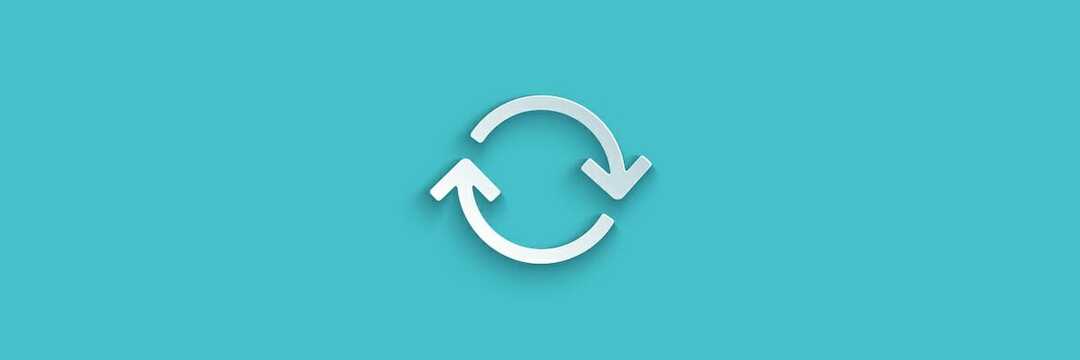

![Kako ponovno instalirati upravljačke programe za zvuk u sustavu Windows 10 [Realtek]](/f/ca1cbbf528a52f16be843289e547cfc0.jpg?width=300&height=460)